系列文章
- 远程办公:通过Cpolar内网穿透,远程桌面控制家里/公司内网电脑
- 远程办公:为远程桌面配置固定的公网TCP端口地址
- Windows搭建Web站点:免费内网穿透发布至公网 1/2
- Windows搭建Web站点:为站点配置二级子域名 2/2
- Windows搭建WordPress博客网站:本地搭建Web服务器 1/5
- Windows搭建WordPress博客网站:安装URL插件 2/5
- Windows搭建WordPress博客网站:将网站发布至公网可访问 3/5
- Windows搭建WordPress博客网站:配置自定义域名 4/5
- Windows搭建WordPress博客网站:配置SSL证书 5/5
- 如何为自建网站购买一个域名?
- 为自建网站免费申请SSL证书
在前面的介绍中,我们成功的为自己所购域名申请了安全证书【《为自建网站免费申请SSL证书》】,但此时的安全证书还存在于阿里云服务器中,我们接下来要做的,就是将这份安全证书下载到本地电脑中,将证书与我们的商业网站进行绑定,让网站能够使用https协议访问,让我们的网站更加安全。
正如前面所述,网站的安全证书还存在阿里云的服务器上,因此我们就需要到阿里云的SSL证书页面,将申请好的证书下载到本地电脑上。
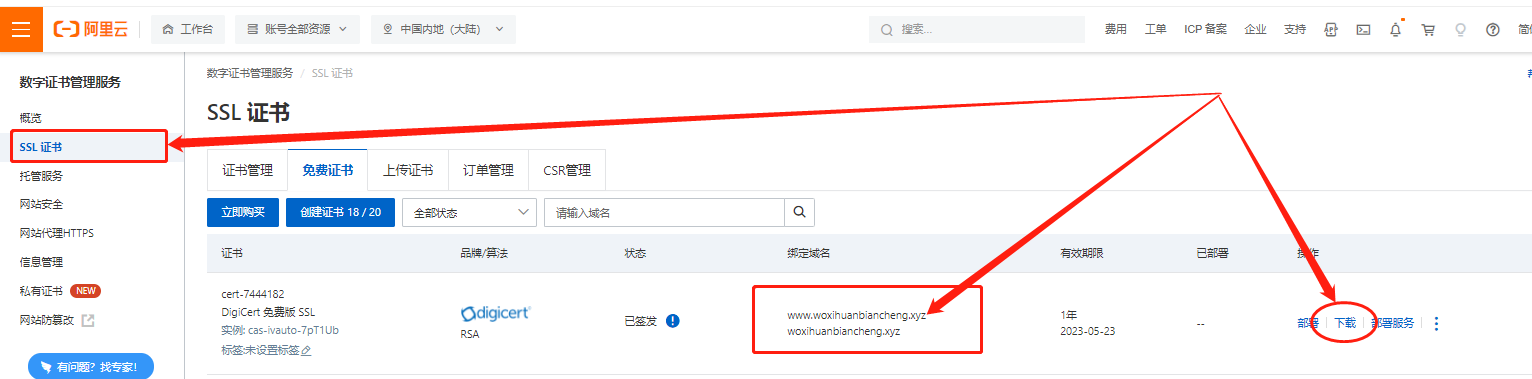
由于证书种类繁多(以适应不同的网页运行环境),因此我们需要下载与本地网页运行环境对应的证书(我们使用的网页运行环境为Nginx,因此需要下载Nginx版本的证书)
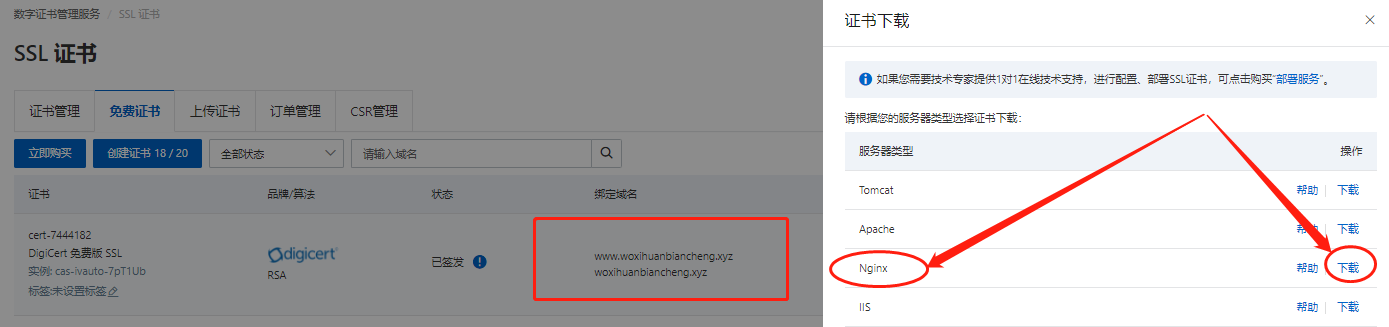
等到安全证书下载完成后,我们在本地电脑上将其解压,获得两份文件(分别为证书的公钥文件和私钥文件,站点证书文件后缀名为.pem;站点密钥文件后缀名为.key)。
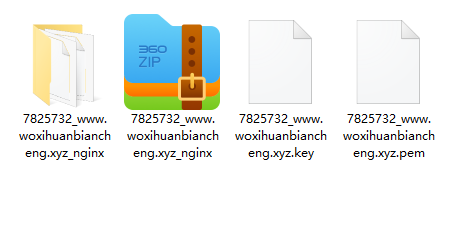
接着我们回到cpolar客户端(可以从开始菜单中选择打开,也可以在浏览器中输入localhost:9200),点击左侧的“隧道列表”项,从中找到我们本地商业网站的数据隧道,点击“编辑”按钮。
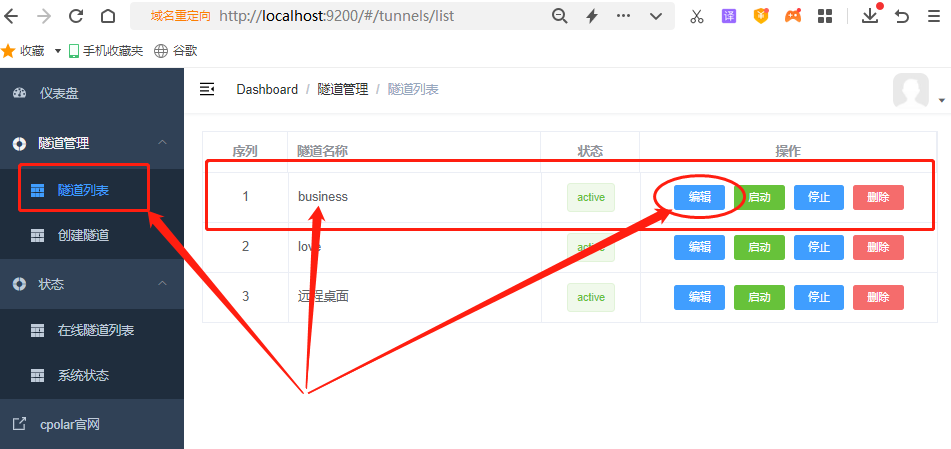
在隧道的编辑页面,我们直接点击“站点证书文件”和“站点密钥文件”,将两个文件对应上传。此处,站点证书文件后缀名为.pem;站点密钥文件后缀名为.key,千万不要搞混!
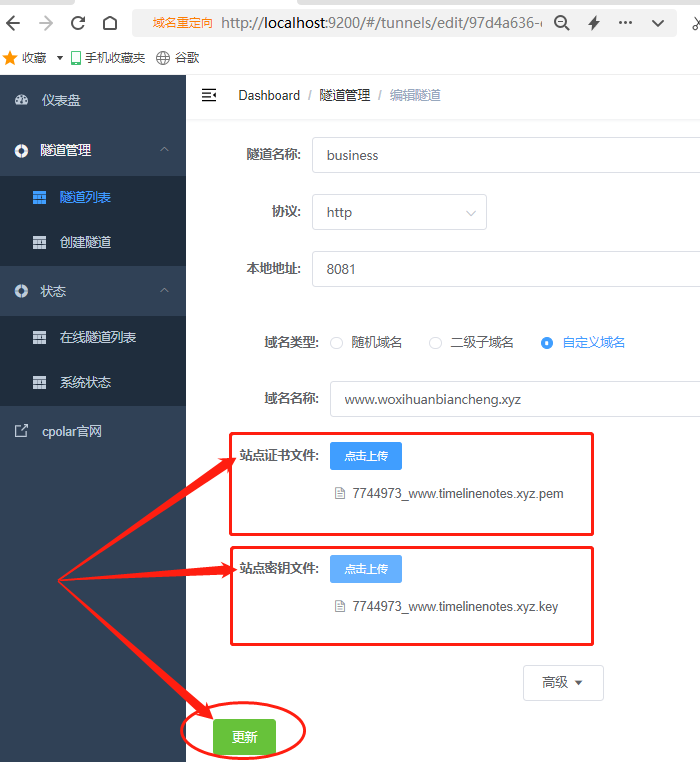
待文件上传完成后,点击下方“更新”按钮,cpolar会就将站点安全证书应用于我们的商业网站上。此时,我们就能通过https前缀,访问到位于本地电脑上的商业网站。
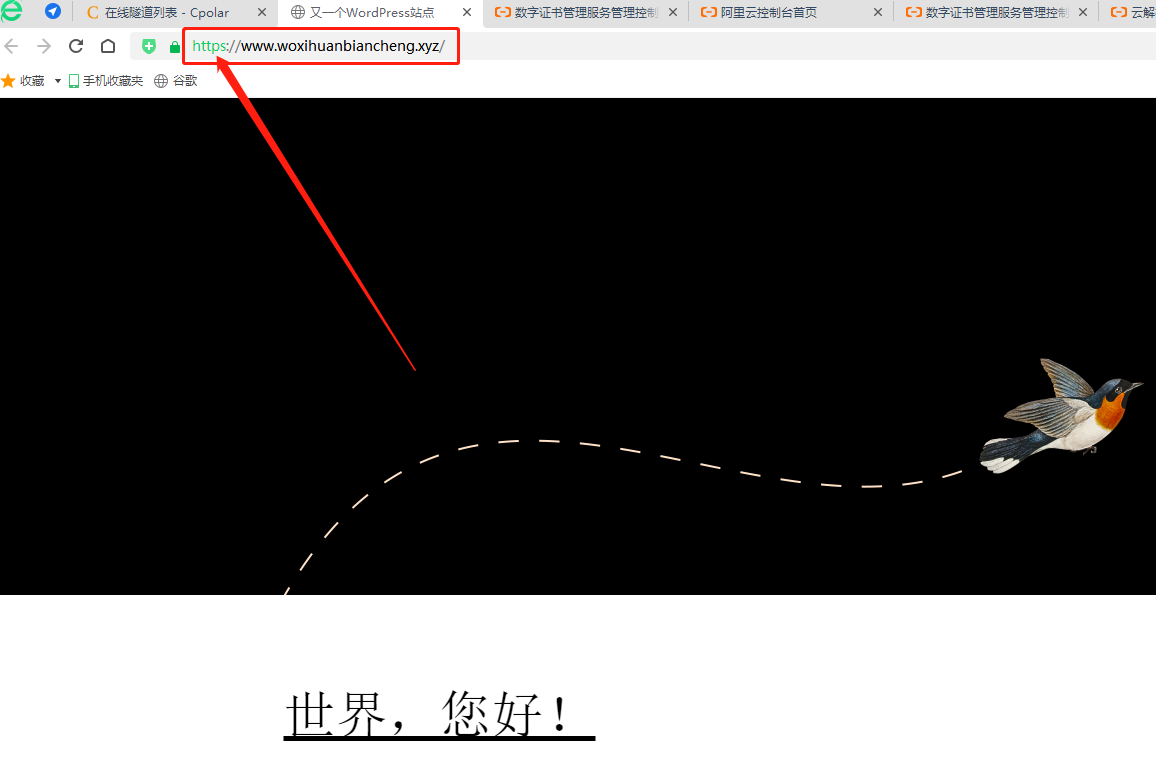
至此,我们在本地搭建的商业网站,已经能够安全的为公共互联网访客所访问到,通过使用WordPress的不同模板和插件,也能够为我们的商业行为(包括个人或宠物博客、个人或企业商业平台、外贸网站等等)提供强有力的支撑,并且有效降低商业成本。大家都快来试试吧!如果您对cpolar有任何疑问,欢迎与我们联系,我们必将为您提供力所能及的协助。当然也欢迎加入cpolar的VIP官方群,共同探索cpolar的无限潜能。





